Configuration d'UltraVNC
Paramètres d'Administration
Le menu "Paramètres d'Administration" de l'icône de la
barre des tâches d'UltraVNC fait référence
aux Paramètres par Défaut du Système Local et
permet de personnaliser de nombreux éléments:

- Connexions Entrantes
-
- Accepter les Connexions
- Doit être activé pour un fonctionnement normal. Le
numéro et le port d'affichage à utiliser sont configurables
ou réglables sur
Autodont les valeurs par défaut sont0pour l'Affichage,5900pour le port VNC et5800pour le Viewer Java.
Le port correspond toujours au N° d'Affichage + 5900. - Affichage
- Réglé sur
0par défaut - Ports
- Réglés sur
5900et5800par défaut pour HTTP. -
Activer Viewer Java (par HTTP)
- Permet d'afficher l'ordinateur distant en ouvrant un navigateur et
en allant sur
http://machine-distante:port-http/ - Autoriser les Connexions Loopback
- Parfois utile pour les tests. En général on ne s'en sert pas car le résultat n'est pas vraiment utile.
- Loopback Uniquement
- Nécessaire pour les tests. Les connexions depuis l'extérieur ne sont pas permises.
- Dernier Client se Déconnecte
- Généralement, quand vous avez effectué une assistance à distance et que vous vous déconnectez, vous choisissez de "Ne rien faire". Lorsque vous administrez des serveurs via un contrôle distant, vous pouvez choisir de "Verrouiller la Station" ou de "Fermer la session " pour des raisons de sécurité.
- Comportement sur Connexion Entrante
- Si cette option est activée, chaque fois que quelqu'un tente de se connecter via UltraVNC, une boîte de dialogue en informe l'utilisateur et lui demande d'accepter ou de refuser cette tentative. Configurez la durée d'affichage pour cette boîte de dialogue et l'action à effectuer si l'utilisateur ne clique sur aucun bouton avant la fin du temps imparti.
- Clavier & Souris
- Certaines situations (comme les présentations) nécessitent que le client ou l'ordinateur distant ne prennent pas en compte les signaux envoyés pas le clavier ou la souris. Vous pouvez régler ceci par les options "Désactiver pour le client" ou "Désactiver sur le serveur".
- Connexions de plusieurs clients
- Vous pouvez configurer ici le comportement à avoir si plusieurs clients essaient de se connecter à un même serveur UltraVNC. "Terminer les connexions existantes" implique qu'un seul client à la fois pourra être connecté et ce sera dernier à avoir établi une connexion qui prendra la main. "Continuer les connexions existantes" autorise plusieurs clients en simultané. "Refuser la nouvelle connexion" implique qu'un seul client sera connecté à la fois et ce sera le premier à avoir pris la main. "Refuser toute nouvelle connexion" ??
- Authentification
- "Mot de Passe VNC" est un mot de passe propre à chaque machine. Il est nécessaire, même dans le cans de l'utilisation du Login Windows.
-
Login Windows Nécessaire
- Active le MS-Logon I. Fonctionne sous Windows 9x ainsi que sous Windows NT4/2000/XP. Nécessite que l'ordinateur et l'utilisateur appartiennent au même domaine.
- Login Windows Avancé
- Active MS-Logon II. Permet l'authentification entre domaines, c'est-à-dire entre l'ordinateur d'un domaine A et l'utilisateur d'un domaine B avec une notion de confiance entre A et B (typiquement sous Active Directory). Ne fonctionne que sous Windows NT4/2000/XP.
- Paramètres de Login Windows
- Ouvre la boîte de dialogue Configuration pour les autorisations
d'ouverture de Session MS. Pour MS-Logon I, il existe une boîte
de dialogue permettant de configurer 3 groupes.
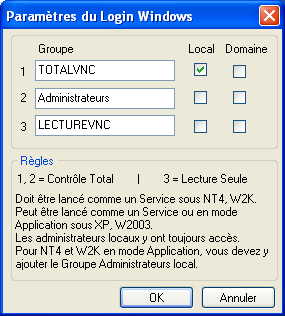
Pour MS-Logon II, vous disposez de la fenêtre des propriétés de Sécurité Windows standard.
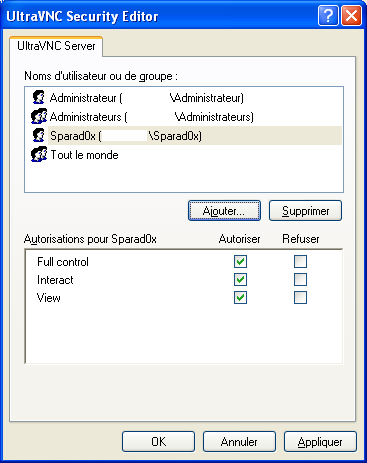
-
- Transfert de Fichiers
-
- Activer
- Active le Transfert de Fichiers UltraVNC.
- Mode usurpation (Service uniquement)
- Sert a limiter l'accès au système de fichier du serveur (disques, répertoires, fichiers) conformément aux droits de l'utilisateur qui est loggué sous Windows.
Si ce mode est activé, un utilisateur qui se connecte via UltraVNC et qui arrive sur l'écran de login/password de Windows ne peut pas utiliser le transfert de fichiers.
Une fois loggué, il ne peut accèder qu'aux répertoires et fichiers auxquels lui donne droit son profil utilisateur Windows.
Si ce mode est désactivé, les utilisateurs UltraVNC ont un accès total aux fichiers du serveur, même sans être loggués sous Windows.
- Supprimer le Papier Peint pour les clients
- Pour réduire le trafic réseau, vous pouvez supprimer le papier-peint du bureau de l'ordinateur distant au cours de la connexion.
- Autoriser Vider l'Ecran sur demande du client
- Autorise les clients à désactiver le moniteur sur demande.
- Rapport de debug WinVNC.log
- Active la journalisation. Le fichier de rapport se trouve dans C:\WinNT\system32 si winvnc est exécuté comme un service. Le niveau de journalisation est configurable dans la base de registre.
- Désactiver l'Icône en barre des tâches
- L'icône de la barre des tâches peut être désactivée pour éviter la modification des réglages de la part des utilisateurs.
- Interdire de fermer UltraVNC
- Ne permet pas aux utilisateurs de fermer UltraVNC.
- Masquer les paramètres en barre des tâches
- Désactive l'élément "Paramètres d'Administration" du menu contextuel de l'icône de la barre des tâches.
- Capturer la transparence (Alpha-Blending)
- Permet à celui qui prend le contrôle à distance de voir les fenêtres et les menus en semi-transparence (Windows Vista, Office 2007, etc.).
Pour fonctionner, il faut que le pilote vidéo ultraVNC soit installé et actif.
A noter que cette option consomme plus de ressources CPU. - Autoriser Vider l'Ecran par Alpha-Blending
- Autorise une autre méthode pour désactiver le moniteur.
- Echelle de l'affichage serveur (défaut)
- L'écran du serveur peut être réduit ici.
Rafraichissement de l'Ecran
L'élément "Rafraichissement de l'Ecran" du menu contextuel de l'icône en barre des tâches d'UltraVNC fait référence aux réglages de chaque utilisateur.

- Contrôler sur tout l'écran
- ??
- Contrôler la fenêtre au premier plan
- ??
- Contrôler uniquement les fenêtres de la console
- ??
- Contrôler la fenêtre sous le curseur
- ??
- Contrôler uniquement lors d'un évènement
- ??
- DLL de capture système
- Fournit la DLL d'accélération de l'affichage, surtout sous Windows 9x.
- Pilote de capture vidéo
- Le pilote de capture vidéo combine une vitesse élevée et une charge CPU réduite sous Windows 2000/XP/2003.
- Etat du Pilote de Capture
- Vous pouvez tester ici le pilote hook vidéo, vois sa version et
s'il est actuellement actif.
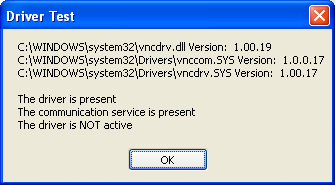
- Basse Précision
- Permet une vitesse plus élevée avec une précision réduite.
- Partager uniquement la fenêtre du serveur nommée
- Ne partage pas la totalité du bureau mais seulement la fenêtre dont le nom est spécifié.
